آموزش کار کردن سریع با ویندوز ۱۰
یکشنبه ۲۴ دی ۱۳۹۶- 2,162 views
- 0
ویندوز 10 جدیدترین ویندوز ارائه شده توسط ماکروسافت می باشد که دائم در حال آپدیت شدن است ما امروز در سایت ترفندها آموزش کار با ویندوز 10 را آماده کرده ایم تا شما با امکانات جدید ویندوز 10 بیشتر آشنا بشوید و بتوانید سریعتر از این امکانات استفاده کنید.
بازکردن برنامه ها ویندوز 10
شما از منوی start برای بازکردن برنامه ها برروی کامپیوترخود، همانند نسخه های قبلی ویندوز استفاده میکنید. برای انجام این کارروی دکمه start در گوشه پایین سمت چپ کلیک کنید.سپس برنامه مورد نظر راانتخاب کنید.اگرشما نمیخواهید یکی راانتخاب کنید، همه برنامه هارابرای مشاهده لیست کامل برنامه هاراانتخاب کنید.درمثال زیر ما one note رابازمیکنیم.

کار با فایل ها در ویندوز 10
از file explorer برای مدیریت فایل ها وپوشه ها استفاده میکنید.برای بازکردن فایل اکسپلورر،روی نمادفایل اکسپلورر درنواروظیفه کلیک کنید یادوبار روی هرپوشه روی دسکتاپ خودکلیک کنید.

جست وجو برای فایل ها و برنامه ها در ویندوز 10
برای جست وجوی چیزی برروی کامپیوترخودمانندیک فایل یابرنامه خاص روی دکمه start کلیک کنید سپس شروع به تایپ کنید همچنین میتوانید کلیدویندوز راروی صفحه کلید فشاردهید تا جست وجو آغازشود.درمثال زیر مابرای یک فایل ارائه میکنیم.

تنظیمات در ویندوز 10
شماازبرنامه تنظیمات برای تغییرمهمترین تنظیمات دررایانه خودمانندگزینه های شبکه وگزینه های خوداستفاده میکنید.برای بازکردن برنامه،روی منوی شروع کلیک کنید سپس تنظیمتات راانتخاب کنید.

شماهمچنین میتوانید از کنتزل پنل برای تنظیم تنظیمات خود،درست مانندنسخه های قبلی استفاده کنید.بااین حال برخی از گزینه هایی که فقط از برنامه تنظیمات قابل دسترسی است مانند اضافه کزدن یک کاربرجدید وجوددارد، ازاین جهت احتمالااز برنامه تنظیملت بیشتراستفاده میکنید.
تلنگر در ویندوز 10
شمامیتوانیداز flip برای تغییر بین پنجره های باز استفاده کنید.برای انجام این کاردکمه Alt رابرروی صفحه کلیدخودنگه داریدوسپس دکمه Tab رافشاردهیدتاپنجره دلخواه انتخاب شود.

نمایش وظیفه در ویندوز 10
ویژگی Task View شبیه Flip است اماکارکمی متفاوت است.برای بازکردن نمایشTask روی دکمه Task View درنزدیکی گوشه پایین سمت چپ نواروظیفه کلیک کنید.جایگزین،شمامیتوانید کلید ویندوز به اضافهTab به روی صفحه کلیدخودرافشاردهید.تمام پنجره های بازشماظاهرظاهرمیشوندومیتوانیدروی هرپنجره ای که میخواهیدانتخاب کنید .

دسکتاپ مجازی در ویندوز 10
به جای نگه داشتن همه چیزبرروی همان دسکتاپ، میتوانیدبرخی از پنجره های بازخودرابه دسکتاپ مجازی انتقال دهیدتاآنهاراازراه دور خارج کنید.این ویژگی درنسخه های قبلی ویندوز دردسترس نیست ومخصوصابرای مدیریت بسیاری از ویندوزها دریک زمان بسیارمفیداست.برای ایجادیک دسکتاپ جدید،نواروظیفه رابازکنید سپس دسکتاپ جدیدرا درنزدیکی گوشه پایین سمت راست انتخاب کنید.

هنگامی که چنددسکتاپ راایجادکرده اید، میتوانید از نمای Task برای تغییربین آنهااستفاده کنید.شماهمچنین میتوانیدپنحره هارا بین دسکتاپ هاحرکت دهید.برای انجام این کار نواروظیفه رابازکنید سپس یک پنجره رابه دسکتاپ موردنظربکشید.

برای بستن یک دسکتاپ مجازی،نواروظیفه رابازکنید وx رادرگوشه سمت راست هردسکتاپی که میخواهیدببندید کلیک کنید.









![اصلی ترین تفاوت ۴K و UHD در چیست ؟ [نقد و بررسی] اصلی ترین تفاوت ۴K و UHD در چیست ؟ [نقد و بررسی]](https://tarfandha.org/wp-content/uploads/2021/11/اصلی-ترین-تفاوت-4K-و-UHD-در-چیست-125x125.jpg)














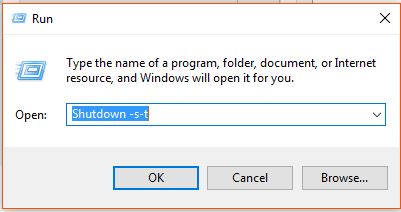
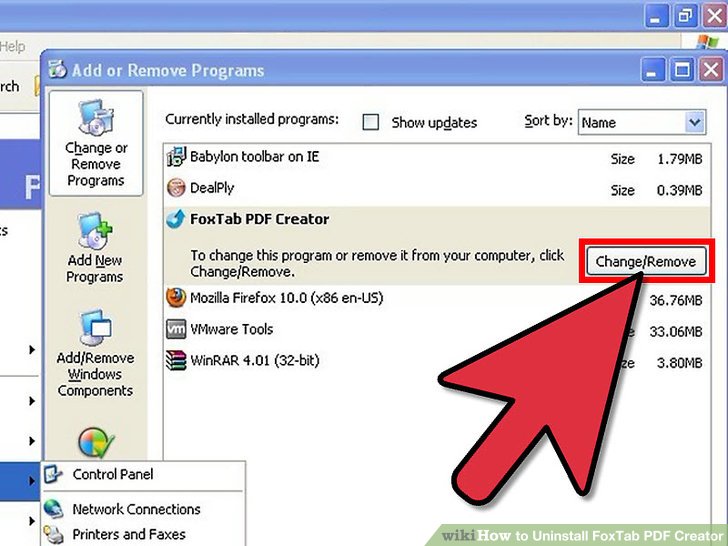
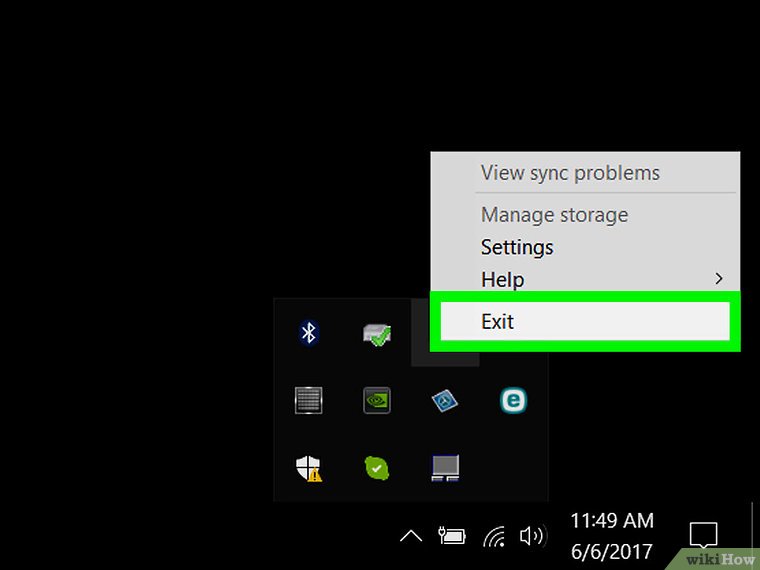


ارسال دیدگاه